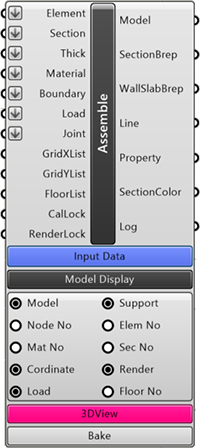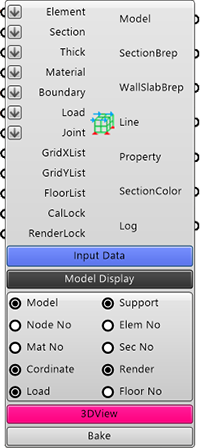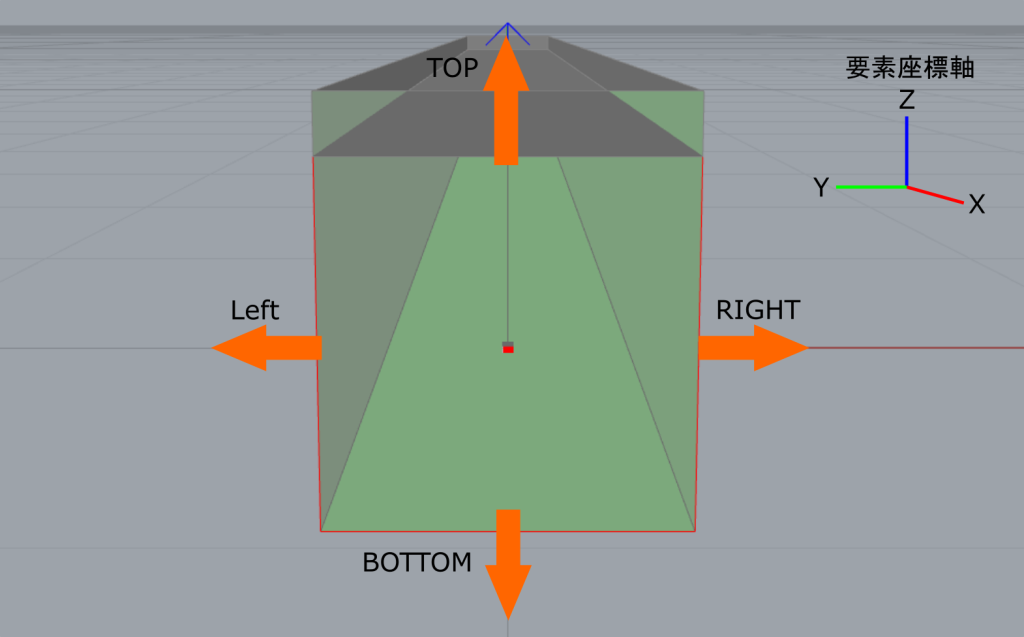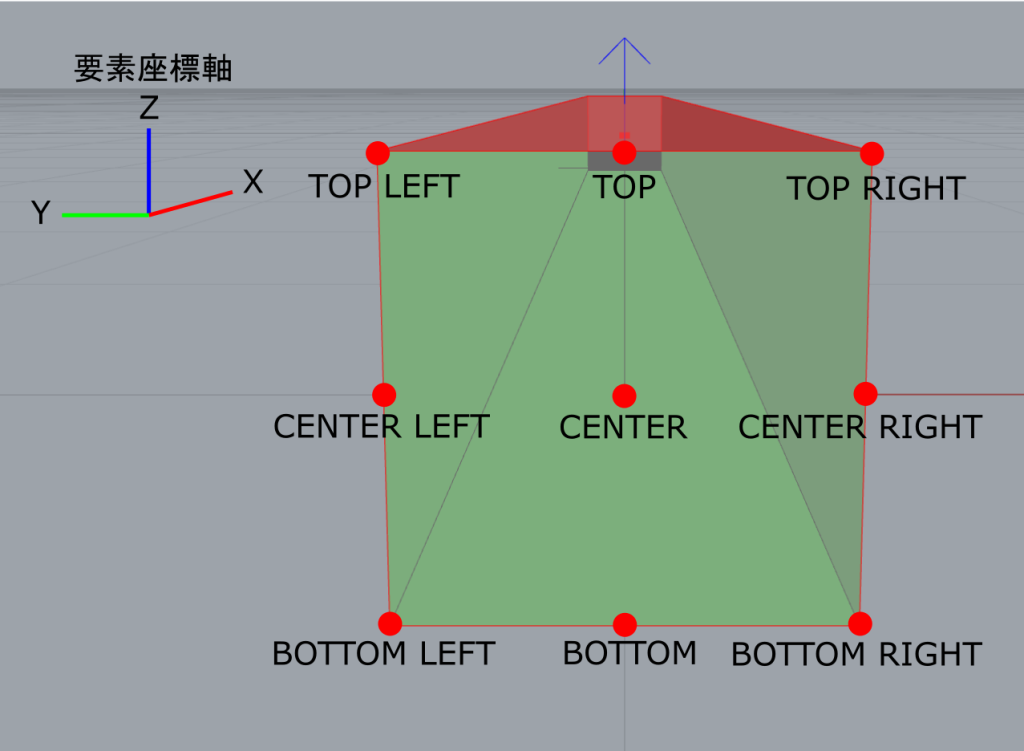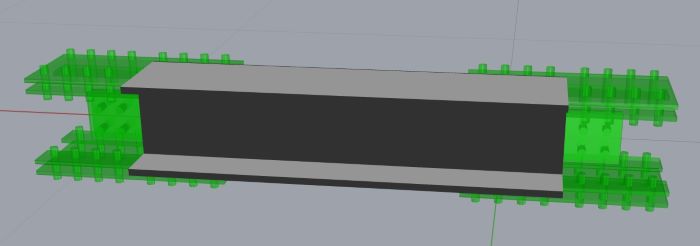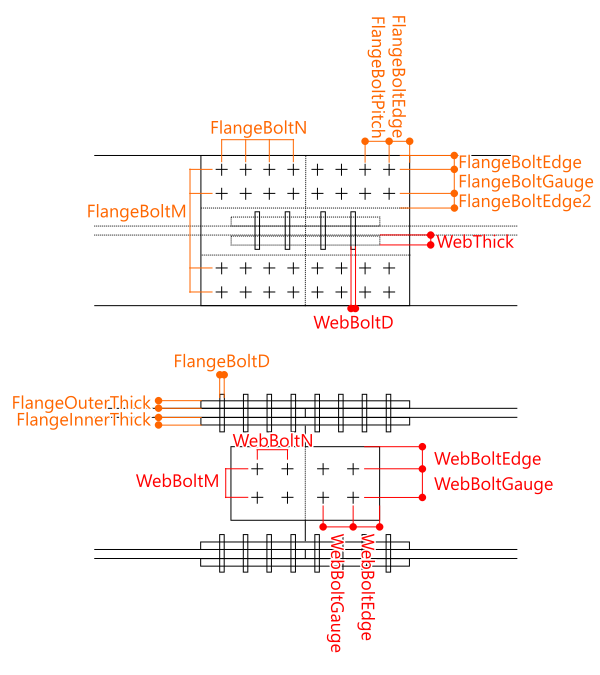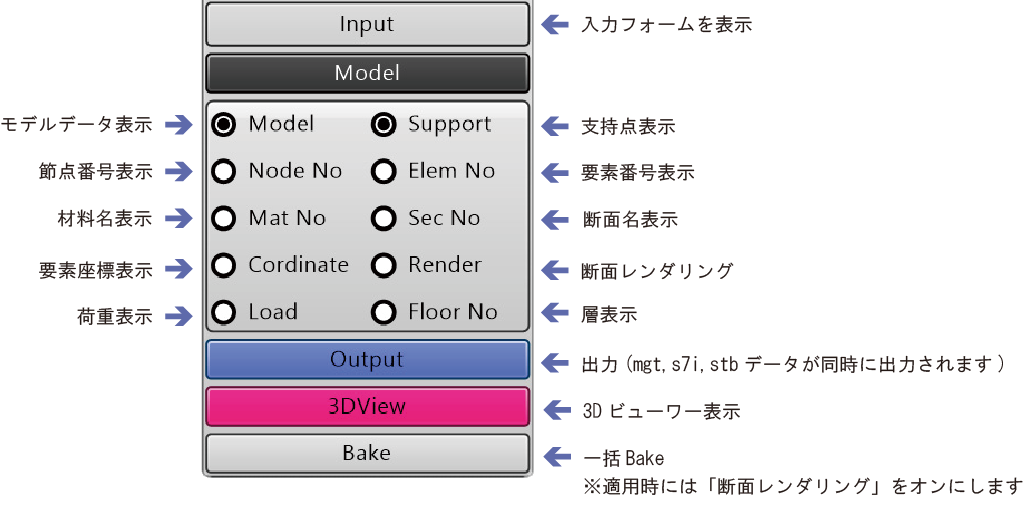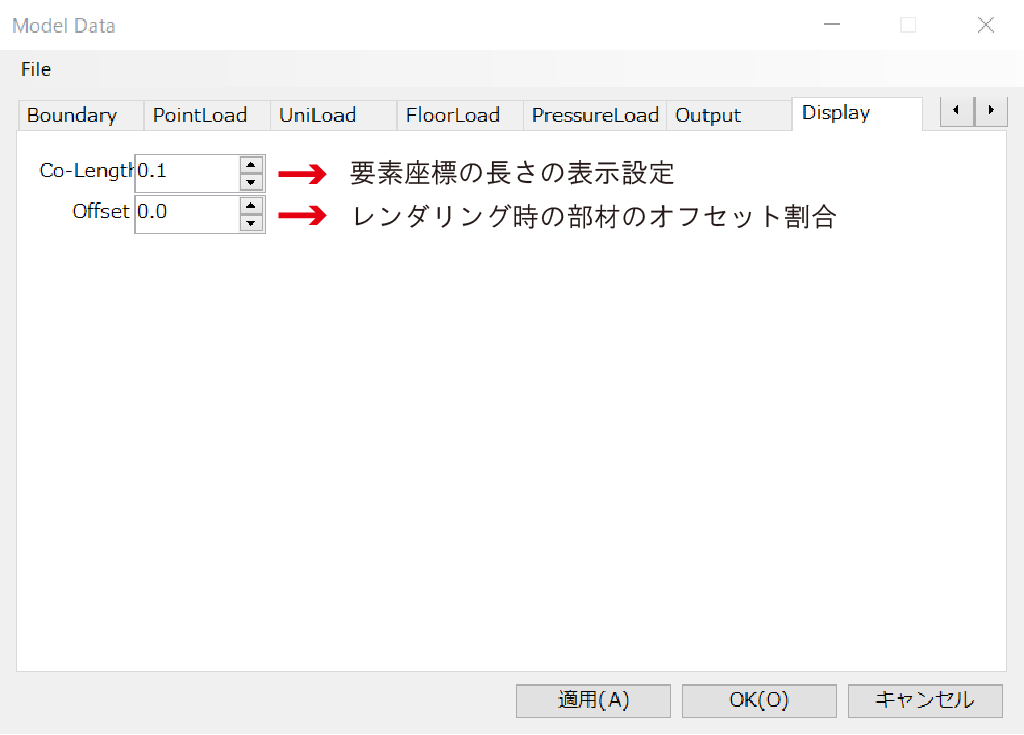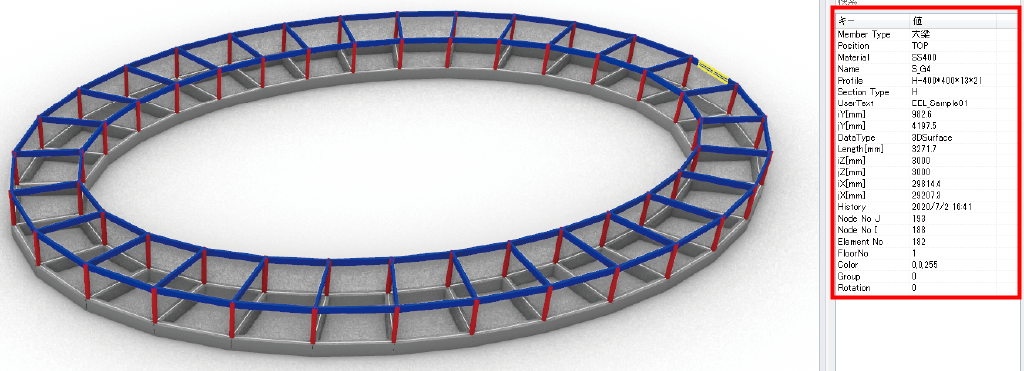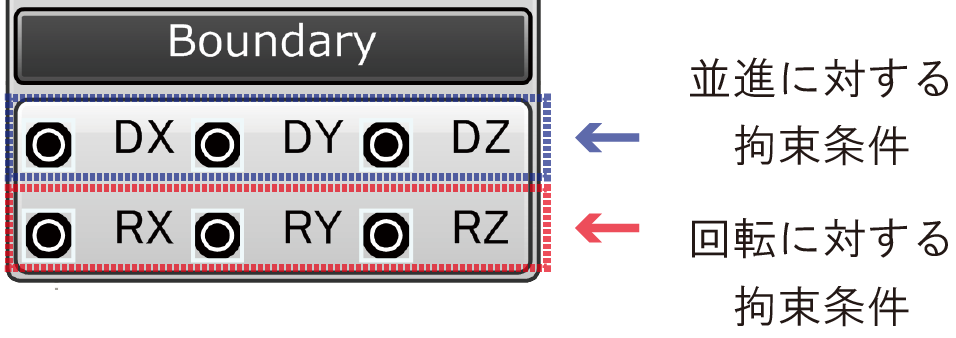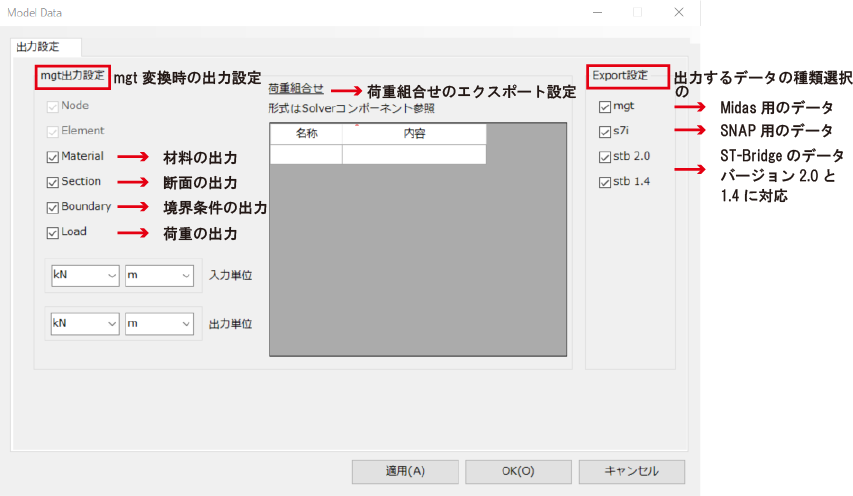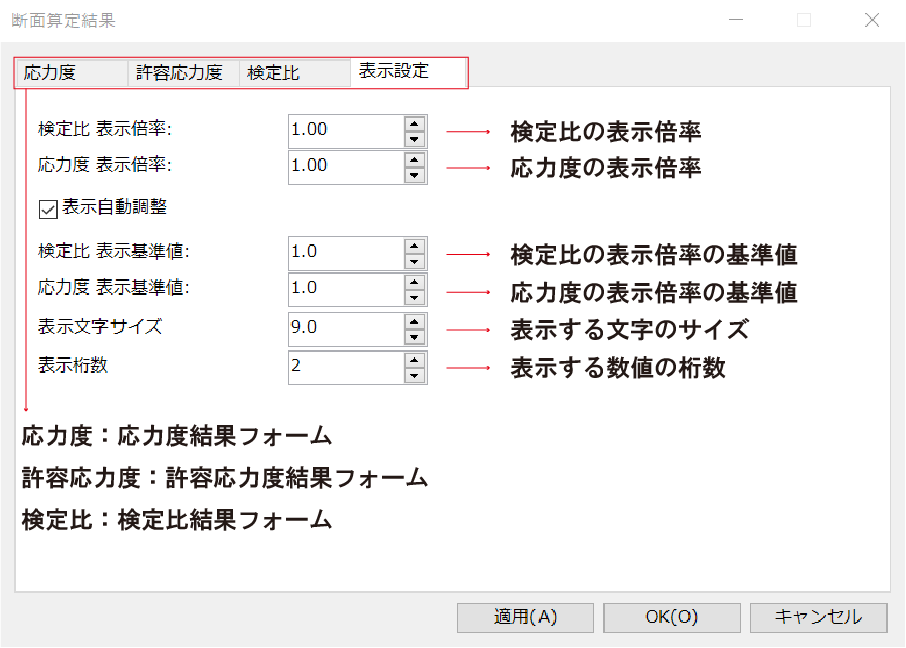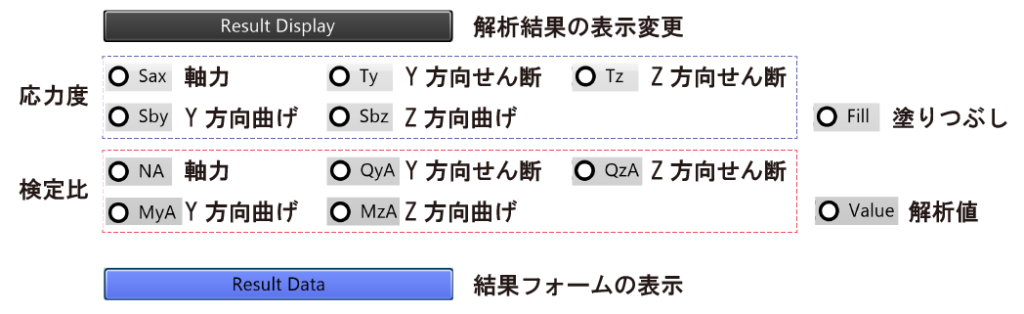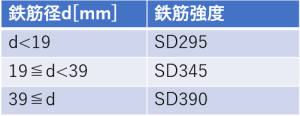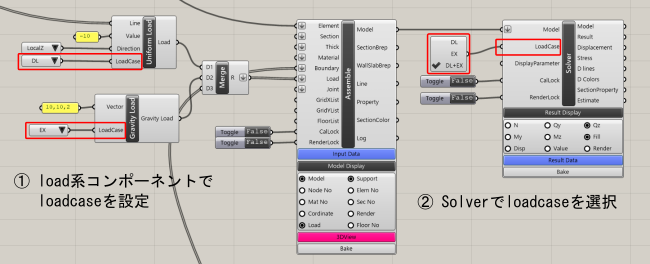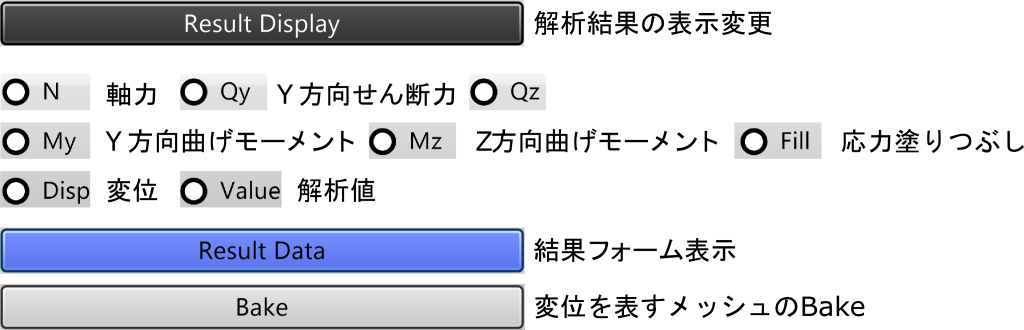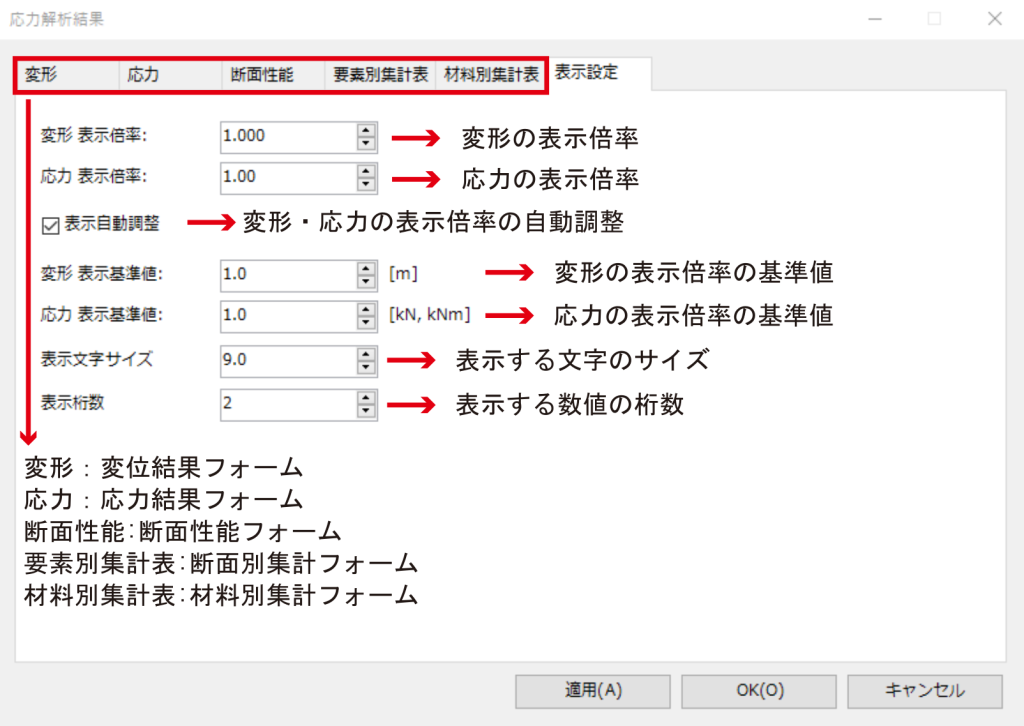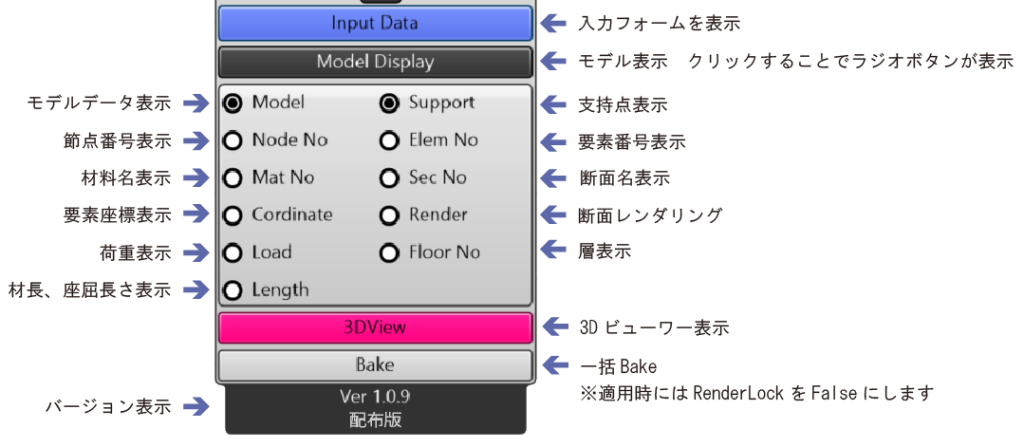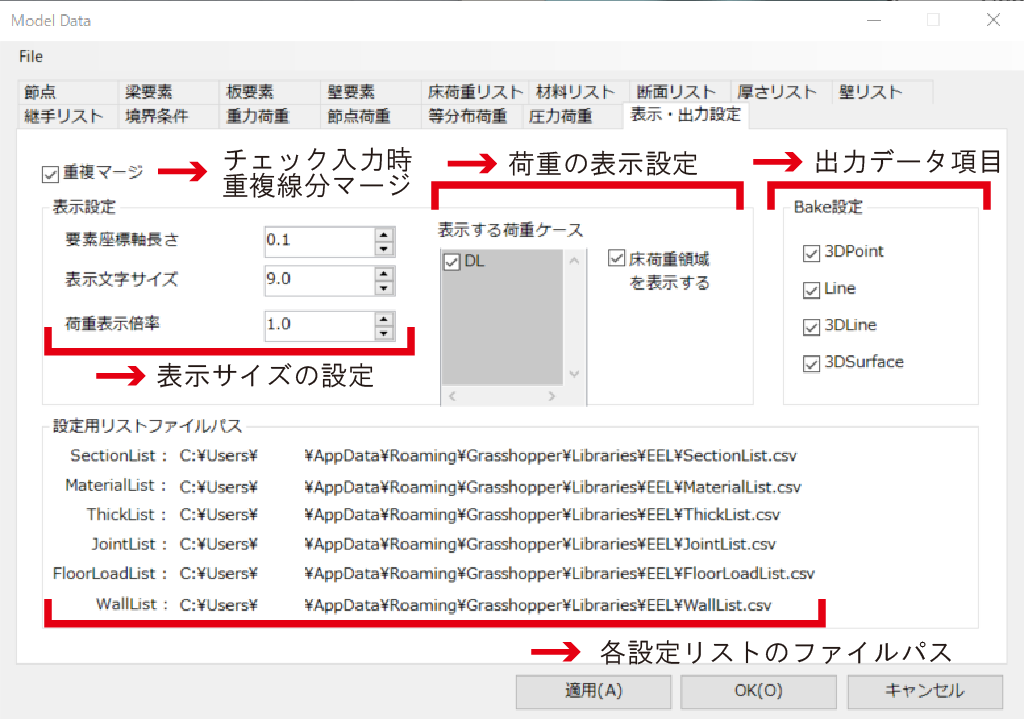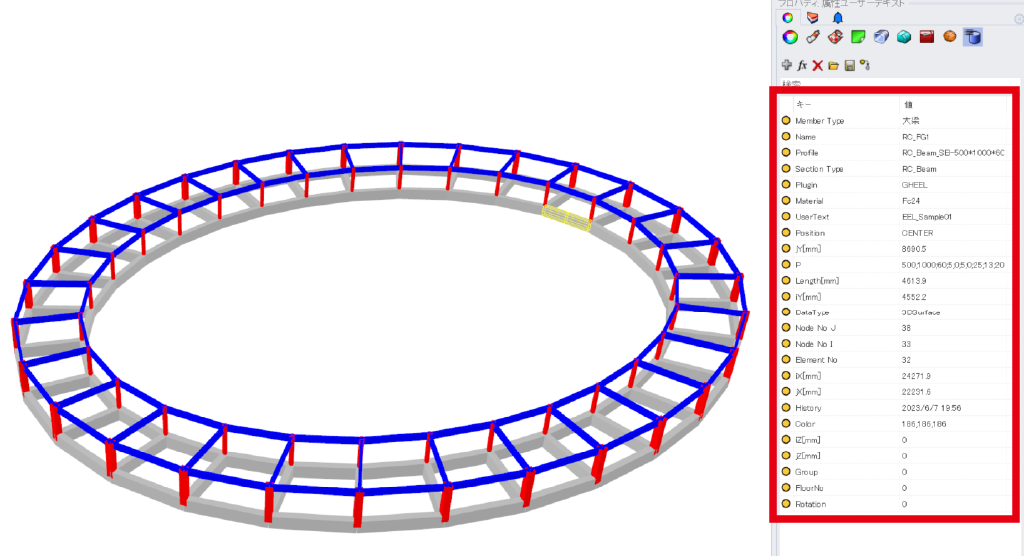EEL Component Index(Ver1.0.8)
Rhinoceros+GrasshopperのプラグインであるEELのコンポーネントの解説ページです。
Model
| コンポーネント | 機能 | ||||||||||||||||||||||||||||||||||||||||||||||||||||||
|---|---|---|---|---|---|---|---|---|---|---|---|---|---|---|---|---|---|---|---|---|---|---|---|---|---|---|---|---|---|---|---|---|---|---|---|---|---|---|---|---|---|---|---|---|---|---|---|---|---|---|---|---|---|---|---|
| EEL>Model>Beam Element Beam Elementコンポーネント 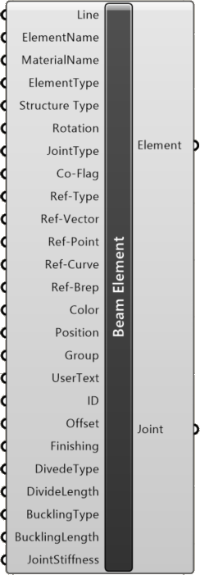 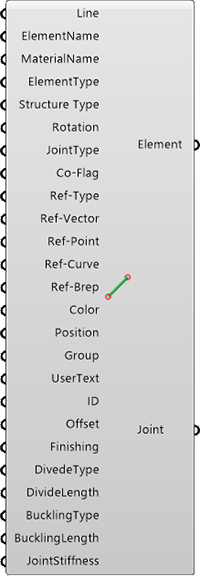 | 構造モデル及び解析モデルの梁要素を線データから作成します。 動作には最低限、Line、ElementName、MaterialNameのインプットへの入力が必要になります。 Input
Output
|
||||||||||||||||||||||||||||||||||||||||||||||||||||||
| EEL>Model>Mesh Element Mesh Elementコンポーネント 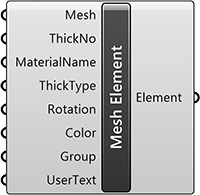 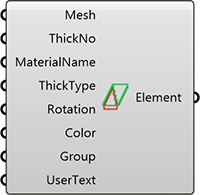 | 構造モデル及び解析モデルの板要素をメッシュデータから作成します。 Input
Output
|
||||||||||||||||||||||||||||||||||||||||||||||||||||||
| EEL>Model>Spring Element Spring Elementコンポーネント 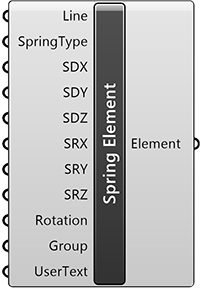 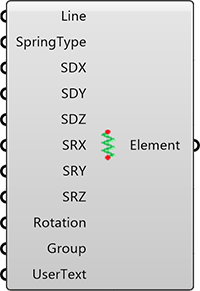 | 解析モデルのバネ要素を線データから作成します。 (現在のバージョンではバネ要素の構造解析はできません。出力用のみとなります。) Input
Output
|
||||||||||||||||||||||||||||||||||||||||||||||||||||||
| EEL>Model>WallSlab Element WallSlab Elementコンポーネント 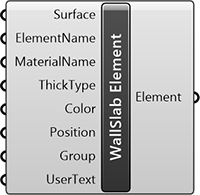 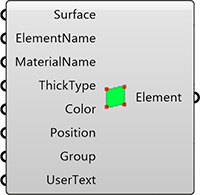 | 構造モデルの壁要素をサーフェスデータからの壁要素入力をします。 Input
Output
|
||||||||||||||||||||||||||||||||||||||||||||||||||||||
| EEL>Model>Joint Element Joint Elementコンポーネント 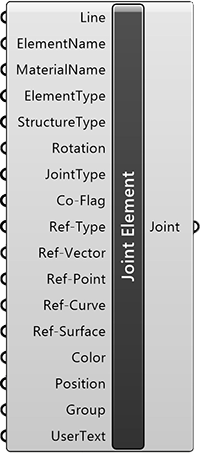 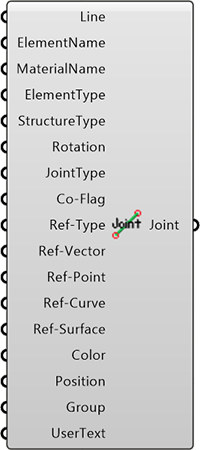 | 構造モデルの鉄骨接手を線データから作成します Input
Output
|
||||||||||||||||||||||||||||||||||||||||||||||||||||||
| EEL>Model>Boundary Boundaryコンポーネント 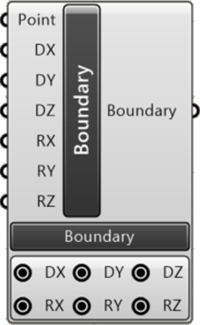 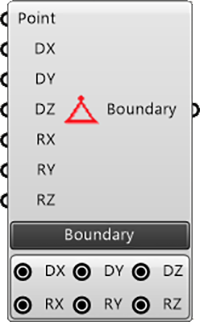 | 解析モデルの境界条件を点データから作成します。 Pointに点を入力することでDX以下のインプットに自動でBoolean Toggleコンポーネントが自動で配置されます。 境界条件の変更は自動で配置されたBoolean Toggleコンポーネントで切り替えます。 またコンポーネントの下部のラジオボタンでは設定した境界条件を表示しています。(ラジオボタンでの入力切替はできません。) 詳細はコチラ Input
Output
|
||||||||||||||||||||||||||||||||||||||||||||||||||||||
| EEL>Model>Finishing Finishingコンポーネント 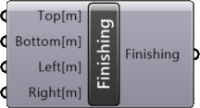 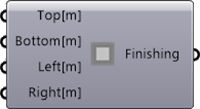 | New 構造モデルの部材に対する仕上げの寸法の入力を行います。 FinishingアウトプットをBeamElementに接続することで部材に対する仕上げを表示できます。(RC柱、梁のみ) 詳細はコチラ Input
Output
|
||||||||||||||||||||||||||||||||||||||||||||||||||||||
| EEL>Model>JointStiffness JointStiffnessコンポーネント 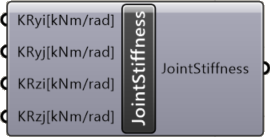 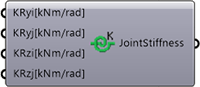 | New 解析モデルの梁要素に回転剛性を直接入力します。 0.0 : ピン接合 1.0 : 剛接合 0.0 < p < 1.0 : 部材に対する回転剛性の割合 p > 1.0 : 回転剛性の直接指定 Input
Output
|
||||||||||||||||||||||||||||||||||||||||||||||||||||||
| EEL>Model>Section Definition Section Definitionコンポーネント 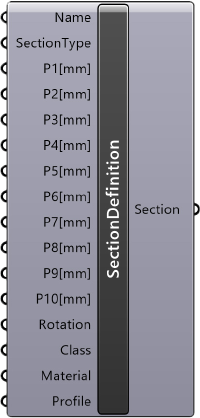  | 断面を定義します。 Input(SectionType, P1[mm] ~ P10[mm])と断面の対応関係はコチラを参照ください。 Input
Output
|
||||||||||||||||||||||||||||||||||||||||||||||||||||||
| EEL>Model>Material Definition Material Definitionコンポーネント  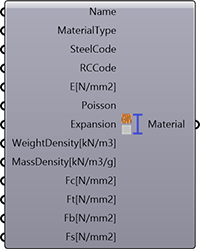 | New 材料を定義します。 各Inputの対応関係はコチラを参照ください。 Input
Output
|
Load
| コンポーネント | 機能 | ||||||||||||||||||
|---|---|---|---|---|---|---|---|---|---|---|---|---|---|---|---|---|---|---|---|
| EEL>Load>Point Load Point Loadコンポーネント 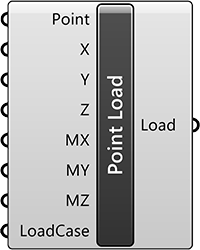 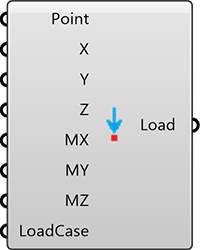 | 解析モデルの節点荷重を点データから作成します。 Input
Output
|
||||||||||||||||||
| EEL>Load>Uniform Load Uniform Loadコンポーネント 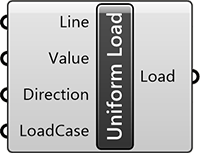 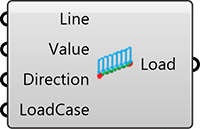 | 解析モデルの等分布荷重を線データから作成します。 Input
Output
|
||||||||||||||||||
| EEL>Load>Pressure Load Pressure Loadコンポーネント 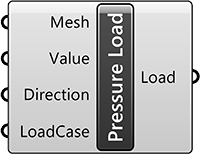 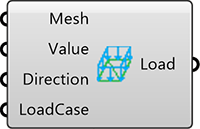 | 解析モデルの圧力荷重をメッシュデータから作成します。 Input
Output
|
||||||||||||||||||
| EEL>Load>Floor Load Floor Loadコンポーネント 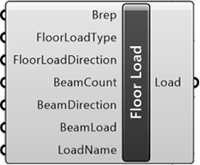 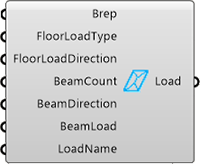 | 解析モデルの床荷重をサーフェスデータから作成します。 BeamCountが0の時、Solverで解析可能です。 Input
Output
|
||||||||||||||||||
| EEL>Load>Gravity Load Gravity Loadコンポーネント  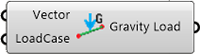 | New 重力荷重を作成します。 Input
Output
|
Steel
| コンポーネント | 機能 | ||||||||||||||||||||||||||||||||||||||||||||||||||||||||||||||||
|---|---|---|---|---|---|---|---|---|---|---|---|---|---|---|---|---|---|---|---|---|---|---|---|---|---|---|---|---|---|---|---|---|---|---|---|---|---|---|---|---|---|---|---|---|---|---|---|---|---|---|---|---|---|---|---|---|---|---|---|---|---|---|---|---|---|
| EEL>Steel>Steel Joint Assemble Steel Joint Assembleコンポーネント 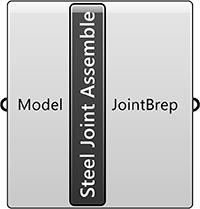 | BeamElementコンポーネント及びJointElementコンポーネントで設定した鉄骨接手を表示するコンポーネント。 Input
Output
|
||||||||||||||||||||||||||||||||||||||||||||||||||||||||||||||||
| EEL>Steel>Steel Joint Display Steel Joint Displayコンポーネント  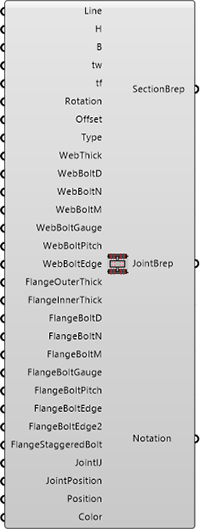 | H形鋼の継手を表示するコンポーネント。 部材断面と継手のモデルを生成します。 サンプル画像と寸法対応表はコチラ Input
Output
|
RC
| コンポーネント | 機能 | ||||||||||||||||||||||||||||||||||||||
|---|---|---|---|---|---|---|---|---|---|---|---|---|---|---|---|---|---|---|---|---|---|---|---|---|---|---|---|---|---|---|---|---|---|---|---|---|---|---|---|
| EEL>RC>RC Beam Section RC Beam Sectionコンポーネント 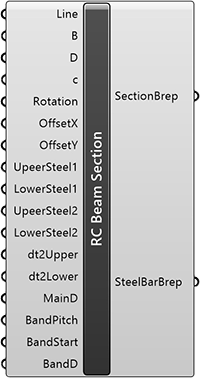 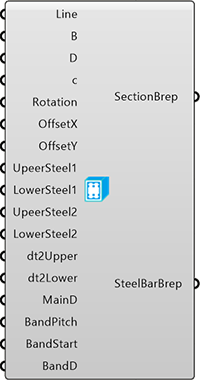 | RC 梁の配筋を表示します。 Input
Output
|
||||||||||||||||||||||||||||||||||||||
| EEL>RC>RC Column Section RC Column Sectionコンポーネント 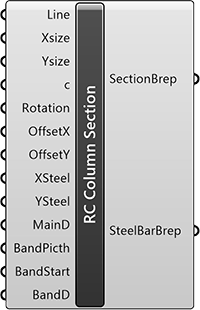 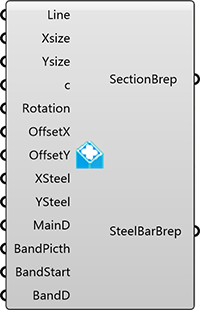 | RC 柱の配筋を表示します。 Input
Output
|
||||||||||||||||||||||||||||||||||||||
| EEL>RC>RC SlabWall Section RC SlabWall Sectionコンポーネント 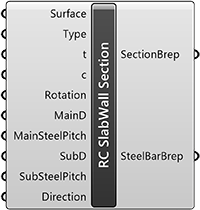 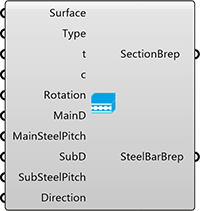 | RC スラブの配筋を表示します。 Input
Output
|
||||||||||||||||||||||||||||||||||||||
| EEL>RC>RC Steel Bar Assemble RC Steel Bar Assembleコンポーネント 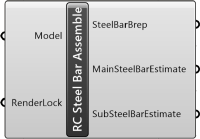 | Assembleした後にRC 配筋の表示と体積や重量を出力します。 Input
Output
|
Analysis
| コンポーネント | 機能 | ||||||||||||||||
|---|---|---|---|---|---|---|---|---|---|---|---|---|---|---|---|---|---|
| EEL>Analysis>Solver Solverコンポーネント 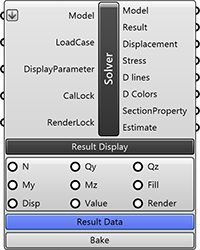 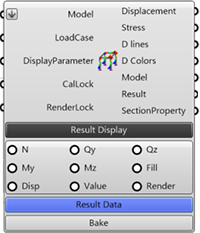 | 解析モデルとして認識されたデータを構造解析します。 Solverコンポーネントの下部には、表示ボタンやラジオボタンがあり解析結果の描画を切り替えたり、表で確認できます。 詳細はコチラ Input Output
|
||||||||||||||||
| EEL>Analysis>Section Calculation Section Calculationコンポーネント 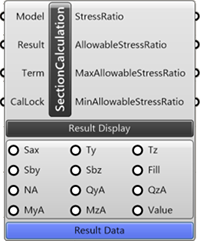 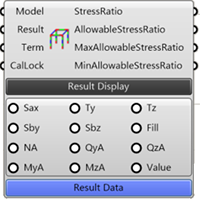 | New Solverコンポーネントで解析された結果に対して、RC、S、Wの断面算定を行います。 詳細はコチラ Input
Output
|
Utility
| コンポーネント | 機能 | ||||||||||||||||||||||||
|---|---|---|---|---|---|---|---|---|---|---|---|---|---|---|---|---|---|---|---|---|---|---|---|---|---|
| EEL>Utility>Delete Duplicate Lines Delete Duplicate Linesコンポーネント 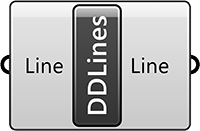 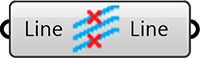 | 複数の線分を入力し、その中から重複している線分を削除します。 Input
Output
|
||||||||||||||||||||||||
| EEL>Utility>DeleteDuplicatePoints Delete Duplicate Pointsコンポーネント 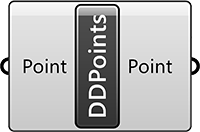 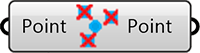 | 複数の線分を入力し、その中から重複している点を削除します。 Input
Output
|
||||||||||||||||||||||||
| EEL>Utility>Select Lines Select Linesコンポーネント 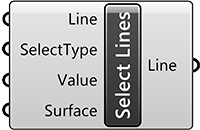 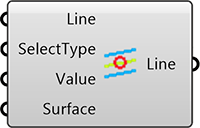 | 指定した平面上にある線分データを抽出します。 Input
Output
|
||||||||||||||||||||||||
| EEL>Utility>Select Points Select Pointsコンポーネント 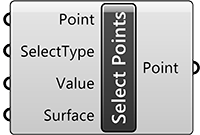 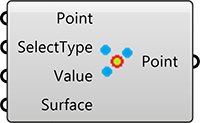 | 指定した平面上にある点データを抽出します。 Input
Output
|
||||||||||||||||||||||||
| EEL>Utility>SS7 Converter SS7 Converterコンポーネント 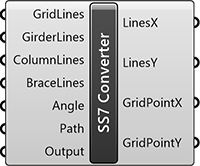 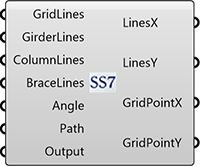 | SS7で読み込むことが可能なデータへ変換を行います。 Input
Output
|
||||||||||||||||||||||||
| EEL>Utility>Section Display Section Displayコンポーネント 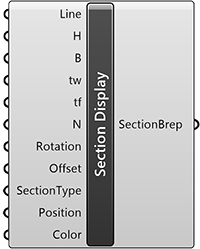 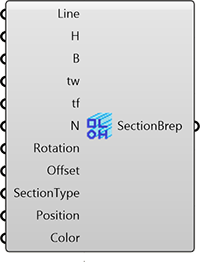 | 断面を表示します。 Input
Output
|
Assemble
Export
| コンポーネント | 機能 | ||||||||
|---|---|---|---|---|---|---|---|---|---|
| EEL>Export>Export Exportコンポーネント 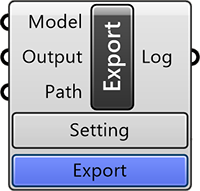  | New Assembleコンポーネントで統合した構造モデル及び解析モデルをコンバートし出力することができます。 出力できる形式はmgt 、s7i、ST-bridge 2.0、ST-bridge 1.4の4種類です。 詳細はコチラ Input
Output
|